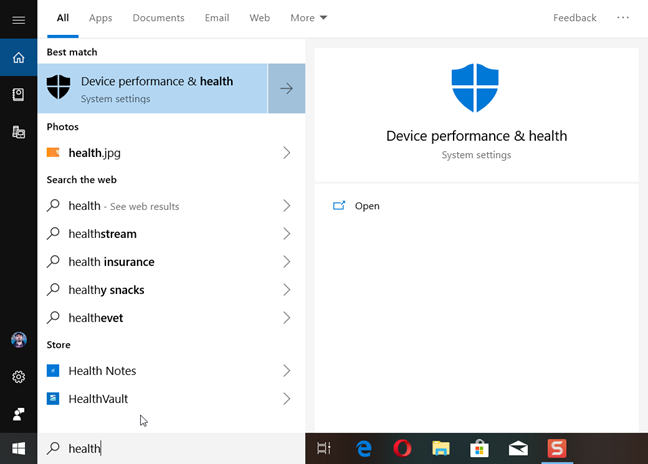随着每次新的重大更新,Windows 10 为其用户提供了更多功能。其中一些被广泛忽视,而另一些则非常受欢迎。很少有人知道的一项功能是Windows 10 自动生成的健康报告。(Health report)在这份报告中,Windows 10 会评估您的PC 或设备(PC or device)的总体运行状况,然后告诉您是否需要解决影响电池寿命(battery life)、存储空间(storage space)或 Internet 连接的问题。以下是如何快速评估Windows 10 PC 或设备的(PC or device)性能和运行状况(performance and health):
如何访问设备性能和运行状况报告(Device performance and health report)
在Windows中,有多种方法可以到达一个地方。要查看 Windows 10 PC 或设备的运行状况(Windows)报告,(PC or device)您(health report)可以启动Windows 安全(Windows Security)中心,然后单击或点击应用左侧列或右侧面板中的“设备性能和运行状况” 。(Device Performance & health")

到达同一地点的另一种方法是在Windows 10中使用搜索。例如,搜索单词health,然后单击或点击显示“设备性能和健康”的结果。(Device performance & health.")
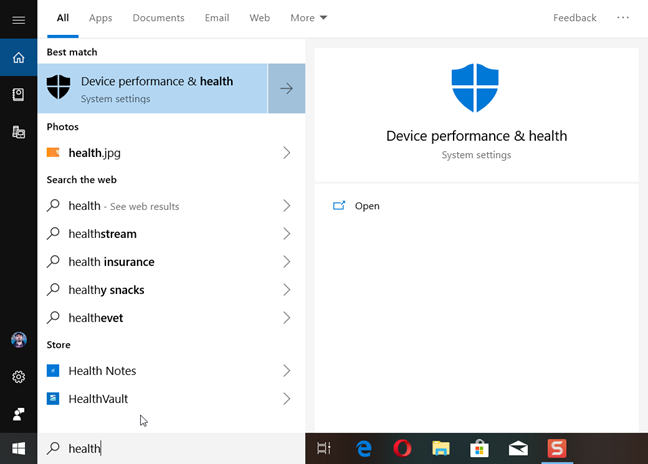
Windows 安全(Windows Security)中心现已打开,它显示设备性能和运行状况(Device performance & health)部分。
查看Windows 10 运行状况报告(Health report)并修复问题
在Windows 安全的(Windows Security)设备性能和健康(Device performance & health)部分,请参阅健康报告(Health report)。您可以查看Windows 10上次扫描的日期和时间(date and time)。操作系统(operating system)检查以下区域是否存在问题,并为每个区域共享一个状态:
-
存储容量(Storage capacity)- 对您的应用程序和Windows 更新(Windows Update)都很重要。如果没有足够的存储空间(storage space),您将无法安装新应用,也无法更新Windows 10。
-
电池寿命(Battery life)- Windows 10 告诉您它是否发现了对您的 Windows 10笔记本电脑或平板电脑(laptop or tablet)的自主性产生负面影响的问题。
-
应用程序和软件(Apps and software)- 查看您的任何应用程序是否需要更新或无法正常工作。
-
Windows 时间服务(Windows Time service)- 查看此服务是否被禁用或是否正常工作。这可能会影响您的计算机与 Internet 的连接。

问题和建议用感叹号表示(exclamation point)。如果一切正常,您应该只看到运行状况报告(Health report)中每个区域的绿色复选标记。
举个例子,Windows 10在我们的测试笔记本电脑(test laptop)上生成的报告说我们有存储容量(Storage capacity)问题。单击(Click)问题以获取更多详细信息。在我们的案例中,Windows 10 建议打开“设置”并清理存储空间(storage space),以便我们有空间容纳更多应用、文件和更新。

然后,它说我们的Windows 时间服务(Windows Time service)有问题。我们点击它,Windows 10 告诉我们该服务已关闭,这意味着它无法正常工作。我们点击了打开, (Turn on)Windows 10正确设置了该服务。

解决所有问题后,您应该会看到如下屏幕截图所示的“绿色”健康报告。(Health report)

注意:(NOTE:)如果您遇到无法修复的问题,您可以使用全新启动(Fresh start)选项,该选项可在不丢失文件的情况下重置Windows 10 。您可以在本教程中了解有关其工作原理的更多信息:如何在不丢失文件的情况下重置Windows 10 。
使用完运行状况报告(Health report)后,关闭Windows 安全(Windows Security)应用。
(Did)Windows 10是否在您的健康报告(Health report)中发现了任何问题?
现在您知道如何检查Windows 10为您的 PC、笔记本电脑或设备(laptop or device)创建的健康报告(Health report)。查看您是否有任何需要修复的问题,然后告诉我们Windows 10在您的计算机上发现了哪些问题。在下面发表评论(Comment),让我们分享我们的故事。
Get a Health report of your Windows 10 PC or device, and see how it performs
With еach new major update, Windows 10 offеrs more features to its users. Some of them are widely ignorеd, while others are very well received. One feature that few peoplе know about is the Health report that Windows 10 automatically generates. In this report, Windows 10 evaluates the general health of your PC or device, and then it tells you whether you need to fix problems that impact the battery life, the storage space, or your internet connectivity. Here is how to quickly evaluate the performance and health of your Windows 10 PC or device:
How to access the Device performance and health report
As always in Windows, there are multiple ways of getting to one place. To see the health report for your Windows 10 PC or device, you can start Windows Security and then click or tap "Device Performance & health" either in the column on the left side of the app, or in the panel on the right.

Another way of getting to the same place is to use search in Windows 10. For example, search for the word health, and then click or tap the result that says: "Device performance & health."
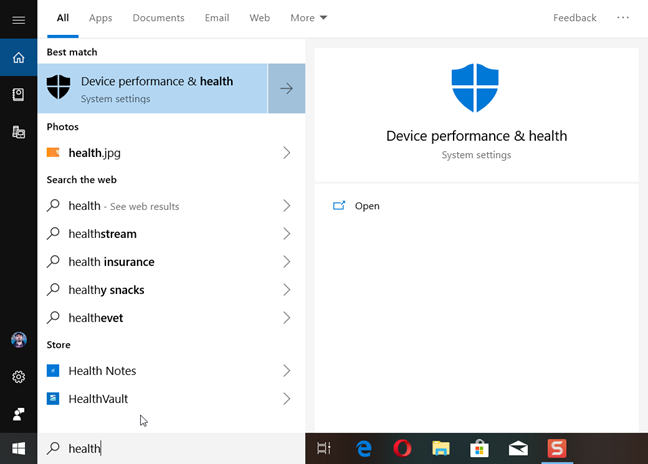
Windows Security is now open, and it displays the Device performance & health section.
See the Windows 10 Health report and fix problems
In the Device performance & health section of Windows Security, see the Health report. You can see the date and time of the last scan made by Windows 10. The operating system checks the following areas for problems, and shares a status for each:
-
Storage capacity - important both for your apps as well as Windows Update. If there isn't enough storage space left, you cannot install new apps, and you cannot update Windows 10.
-
Battery life - Windows 10 tells you whether it has identified problems that negatively affect the autonomy of your Windows 10 laptop or tablet.
-
Apps and software - see if any of your apps need updates or are failing to work correctly.
-
Windows Time service - see if this service is disabled or whether it is working correctly. This may impact your computer's connection to the internet.

Problems and recommendations are signaled with an exclamation point. If everything is OK, you should see only green checkmarks for each area in the Health report.
To give you an example, the report generated by Windows 10 on our test laptop, said that we have a Storage capacity problem. Click on the issue to get more details. In our case, Windows 10 recommended to open Settings and clean up the storage space so that we could have room for more apps, files, and updates.

Then, it said that we had a problem with the Windows Time service. We clicked on it, and Windows 10 told us that the service is off, meaning that it is not working. We clicked Turn on, and the service was set correctly by Windows 10.

After you fix all your problems, you should see a "green" Health report like in the screenshot below.

NOTE: If you have problems that you cannot fix, you can use the Fresh start option, which resets Windows 10 without losing your files. You can find out more about how this works, in this tutorial: How to reset Windows 10 without losing your files.
When done working with the Health report, close the Windows Security app.
Did Windows 10 identify any problems in your Health report?
Now you know how to check the Health report created by Windows 10 for your PC, laptop or device. See whether you have any problems that need fixing, and then tell us what problems Windows 10 has identified on your computer. Comment below and let's share our stories.